Sunt posibile următoarele situații:
1. Utilizator nou (nou EDS pentru un angajat care nu este înregistrat pe site) + nu există posibilitatea de a intra în EDS în cabinetul personal (LC): urmăriți procedura de acțiuni.
2. Utilizator nou (nou EDS pentru un angajat care nu este înregistrat pe site) + există o oportunitate de a intra în EDS în LC: urmăriți ordinea acțiunilor.
3. Utilizator înregistrat (nou EDS pentru angajatul înregistrat pe site) + există o oportunitate de a intra în EDS sau în login / password în LC: urmăriți ordinea acțiunilor.
4. Utilizator inregistrat (nou EDS pentru angajatul inregistrat la site) + nu exista posibilitatea de a intra in EDS sau login / password in LC: urmariti ordinea actiunilor.
Pentru a adăuga un angajat fără a vă conecta la cabinetul personal (din partea deschisă a site-ului), trebuie să:
1. În pagina de pornire a licitației OTN, faceți clic pe butonul "Conectare" situat în colțul din dreapta sus al paginii.
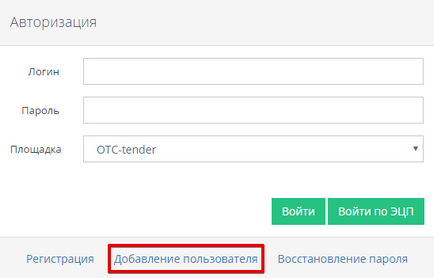
3. Va apărea formularul "Adăugați un utilizator nou", pe care trebuie să îl completați și indicați dacă există o semnătură electronică.
3.1 Dacă semnătura electronică este disponibilă, se va deschide o fereastră cu alegerea certificatului. Trebuie să selectați certificatul cerut și să faceți clic pe "OK".
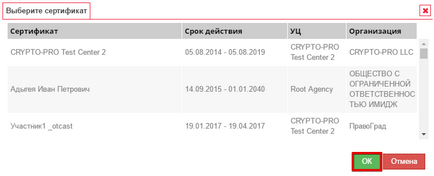
3.2. După selectarea certificatului, aplicația va fi parțial completat automat cu datele de la EDS. Completați câmpurile obligatorii.
3.3. După completarea tuturor câmpurilor, trebuie să bifați "Confirmați acordul pentru condiții", "Prelucrarea datelor personale" și faceți clic pe butonul "Semnați și trimiteți".
3.4. Confirmați acțiunea cu certificatul.
3.5. Se afișează o alertă în care cererea de adăugare a unui utilizator a fost trimisă spre examinare.
4. Dacă nu există semnătura electronică. atunci organizația trebuie găsită de TIN.
4.1. Unele câmpuri obligatorii sunt completate automat. Restul trebuie să fie completat de unul singur.
4.2. Confirmați acordul cu condițiile.
4.3. După completarea tuturor câmpurilor, faceți clic pe butonul "Înregistrare".
4.4. Se afișează o alertă în care cererea de adăugare a unui utilizator a fost trimisă spre examinare.
Cererea de adăugare a unui angajat va fi aprobată automat de sistem în 30 de minute.
Rețineți că cererea de adăugare a unui utilizator fără EDS trebuie să fie aprobată în prealabil de administratorul companiei (a se vedea articolul).
Pentru a adăuga un angajat din cabinetul personal (din partea închisă a site-ului), aveți nevoie de:
1. Conectați atât EDS (utilizator nou și înregistrat) la PC.
2. Introduceți biroul personal al licitației EP OTS pe semnătura electronică înregistrată.
3. În meniul principal al dulapului personal, deschideți secțiunea "Setări" plasând cursorul peste numele utilizatorului în colțul din dreapta sus.

În blocul "Acces" alegeți articolul "Lista angajaților".
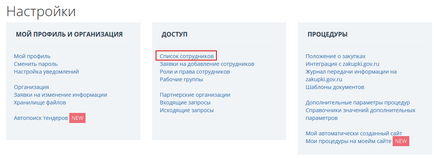
Este afișată o listă cu utilizatorii înregistrați ai acestei organizații.
4. Faceți clic pe butonul "Adăugați angajat".
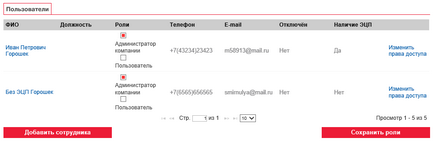
5. Va apărea formularul "Cerere de adăugare a utilizatorului", care trebuie completat.
În câmpul "Certificat curent de utilizator", faceți clic pe butonul "Selectați din listă" și selectați certificatul noului utilizator care nu este încă înregistrat în sistem.
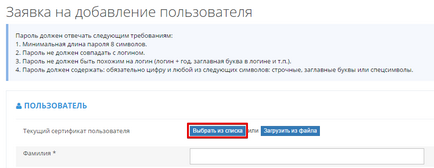
Unele dintre câmpuri vor fi completate cu date din certificat.
5.2. Completați câmpurile rămase în secțiunea "Utilizator".
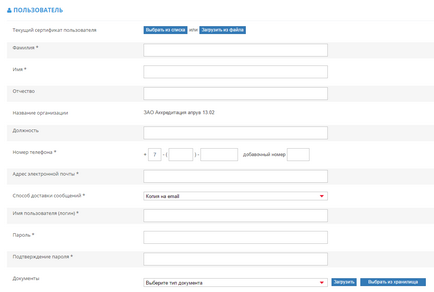
5.3. Setați / debifați caseta "Aplicați" în secțiunile acelor site-uri în care utilizatorul adăugat va / nu va avea autoritatea de a lucra.
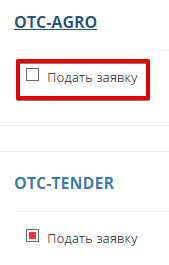
Se va deschide un formular pentru completarea căruia este necesar să se completeze toate câmpurile, să se aleagă rolurile utilizatorilor și, dacă este necesar, să se adauge un document care să confirme autoritatea utilizatorului cu ajutorul butonului "Adăugați".
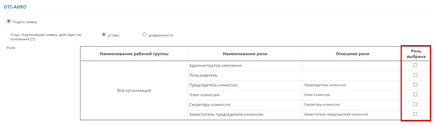
6. După introducerea tuturor informațiilor, faceți clic pe butonul "Trimiteți" situat în partea de jos a paginii.
7. Confirmați certificatul de către utilizatorul curent sub care sa logat utilizatorul.
Cererea de adăugare a unui angajat va fi afișată în secțiunea "Cereri de angajare", cererea fiind aprobată automat de către sistem în 20 de minute.
Adăugarea unui certificat către utilizator este efectuată în cazul obținerii unui nou EDS pentru un angajat înregistrat anterior pe site.
Pentru a adăuga un nou certificat unui utilizator înregistrat, trebuie să:
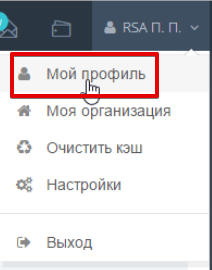
3. Se deschide formularul "Informații utilizator". Faceți clic pe butonul "Editați" situat în partea de jos a paginii.
4. Se deschide formularul "Aplicație pentru schimbarea informațiilor despre utilizator". În subsecțiunea certificatelor, faceți clic pe butonul "Alegeți din listă".
5. Apare fereastra "Select a certificate". Selectați certificatul cerut și faceți clic pe "OK".
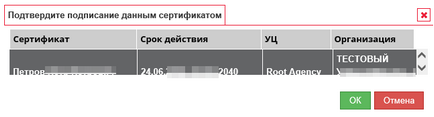
6. La sfârșitul formularului "Aplicație pentru modificarea informațiilor despre utilizator" faceți clic pe butonul "Trimiteți".
7. Confirmați funcționarea certificatului.
Aplicația pentru modificarea datelor utilizatorului este aprobată automat în 20 de minute.
Adăugarea unui nou utilizator fără EDS este posibilă atât din partea închisă a site-ului (Personal Cabinet), cât și din partea deschisă a site-ului.
Pentru a adăuga un utilizator din Contul meu, trebuie să:
1. Conectați-vă la cabinetul personal al EP OTS-Tender pe semnătura electronică înregistrată.
2. În meniul principal al dulapului personal, deschideți secțiunea "Setări", plasând cursorul peste numele utilizatorului în colțul din dreapta sus.

În blocul "Acces" alegeți articolul "Lista angajaților".
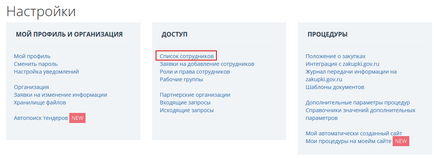
Este afișată o listă cu utilizatorii înregistrați ai acestei organizații.
3. Faceți clic pe butonul "Adăugați angajat".
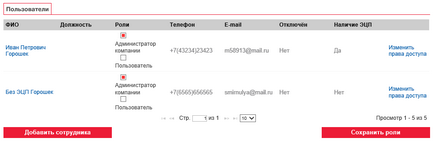
4. Se va deschide formularul "Cerere de adăugare a utilizatorului", care trebuie completat.
4.1. Completați câmpurile din secțiunea "Utilizator".
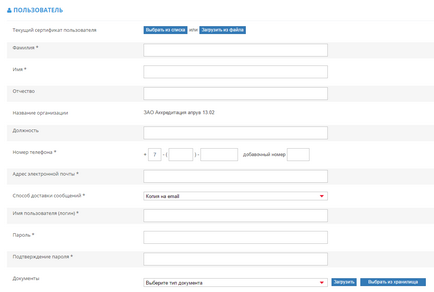
4.2. Setați casetele de selectare în câmpul "Aplicați câmpul" în secțiunile acelor site-uri pe care utilizatorul adăugat va avea autoritatea de a lucra.
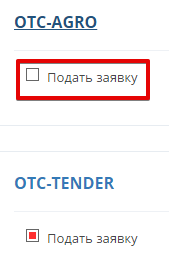
Se va deschide un formular pentru completarea căruia este necesar să se completeze toate câmpurile și, de asemenea, să se atașeze documentul care confirmă autoritatea utilizatorului cu ajutorul butonului "Adăugați".
5. După introducerea tuturor informațiilor, faceți clic pe butonul "Trimiteți" situat
în partea de jos a paginii.
6. Confirmați certificatul de către utilizatorul curent sub care a fost conectat utilizatorul.
Cererea de adăugare a unui angajat va fi afișată în secțiunea "Aplicații pentru adăugarea utilizatorilor / modificarea informațiilor"; aplicația va fi aprobată automat de sistem în 20 de minute.
Pentru a adăuga un utilizator fără EDS din partea deschisă, trebuie să:
1. Pe site-ul OTC.ru din colțul din dreapta sus faceți clic pe butonul "Conectare".
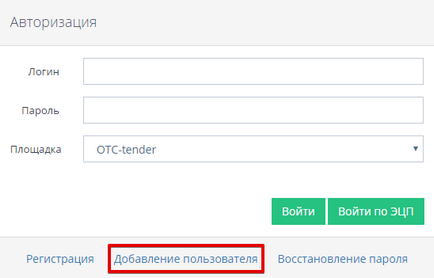
3. Se deschide pagina "Înregistrare utilizator". Completați "Nume", "Email", "Conectare", "Parola" și "Confirmarea parolei", "Interesele mele".
4. În secțiunea "Informații despre organizație", efectuați o căutare după TIN.
5. Unele câmpuri obligatorii sunt completate automat. Restul trebuie să fie completat de unul singur.
6. Confirmați acordul cu condițiile.
7. După completarea tuturor câmpurilor, faceți clic pe butonul "Înregistrare".
Important!
Un utilizator fără EDS nu poate efectua acțiuni semnificative din punct de vedere legal
Cuvinte cheie: adăugare, adăugare, utilizator, certificat, etsp, adăugare, atașament, nou, fără etsp, prin angajare personală
Articole similare
Trimiteți-le prietenilor: